Содержание:
Система охлаждения – это самое слабое место в портативных компьютерах. При активной эксплуатации она собирает на своих компонентах большое количество пыли, что приводит к повышению рабочих температур и шуму вентиляторов. В этой статье мы поговорим о том, как почистить кулер ноутбука.
Чистка кулера на ноутбуке
Чистку системы охлаждения можно производить как с разборкой ноутбука, так и без таковой. Разумеется, более эффективным является первый способ, так как мы имеем возможность избавиться от всей пыли, накопившейся на вентиляторах и радиаторах. Если же разобрать ноут не представляется возможным, то можно воспользоваться вторым вариантом.
Способ 1: С разборкой
Разборка ноутбука это наиболее сложная операция при чистке кулера. Вариантов демонтажа очень много, но основные принципы работают во всех случаях:
- Внимательно следите за тем, чтобы весь крепеж (винты) был удален.
- Аккуратно отключайте шлейфы во избежание повреждения самих кабелей и разъемов.
- При работе с пластиковыми элементами старайтесь не прилагать больших усилий и используйте неметаллический инструмент.
Мы в рамках данной статьи не будем подробно описывать процесс, так как на эту тему уже есть несколько статей на нашем сайте.
Подробнее:
Разбираем ноутбук в домашних условиях
Разборка ноутбука Lenovo G500
Меняем термопасту на ноутбуке
После разборки корпуса и демонтажа системы охлаждения, следует с помощью кисти удалить пыль с лопастей вентилятора и радиаторов, а также освободить вентиляционные отверстия. Можно использовать пылесос (компрессор) или специальные баллоны со сжатым воздухом, которые продаются в компьютерных магазинах. Правда, здесь нужно быть аккуратнее – бывали случаи срыва мелких (и не очень) электронных компонентов со своих мест сильным потоком воздуха.
Подробнее: Решаем проблему с перегревом ноутбука

Если возможности самостоятельно разобрать ноут нет, то эту задачу можно возложить на специализированный сервис. В случае с наличием гарантии, это нужно сделать в обязательном порядке. Впрочем, данная процедура занимает довольно много времени, поэтому временно избавиться от проблем с охлаждением возможно и без разборки пациента.
Способ 2: Без разборки
Данный способ сработает, только если действия, описанные ниже, выполняются регулярно (примерно один раз в месяц). В противном случае разборки не избежать. Из подручных средств нам понадобится пылесос и тонкая проволока, зубочистка или другой подобный предмет.
- Отключаем батарею от ноута.
- Находим вентиляционные отверстия на нижней крышке и просто пылесосим.
Обратите внимание, что если имеются боковые воздухозаборники, то делать это нужно таким образом, как показано на скриншоте. Так пылесос не засосет лишнюю пыль в радиатор.
- С помощью проволоки удаляем плотные валики, если таковые имеются.
- Используя обычный фонарик, можно проверить качество работы.
Совет: не пытайтесь использовать пылесос как компрессор, то есть, переключив его на выдув воздуха. Таким образом вы рискуете задуть в корпус всю пыль, которая скопилась на радиаторе системы охлаждения.
Заключение
Регулярная очистка кулера ноута от пыли позволяет повысить стабильность и жизнеспособность всей системы. Ежемесячное использование пылесоса является самым простым способом, а вариант с разборкой позволяет выполнить обслуживание максимально эффективно.
 Наш Telegram каналТолько полезная информация
Наш Telegram каналТолько полезная информация
 Как набрать римские цифры на компьютере
Как набрать римские цифры на компьютере
 Как сменить пользователя на компьютере
Как сменить пользователя на компьютере
 Изменение времени на компьютере
Изменение времени на компьютере
 Подключение ноутбука к беспроводной сети
Подключение ноутбука к беспроводной сети
 Создание красивого рабочего стола
Создание красивого рабочего стола
 Устранение проблемы «Вам необходимо разрешение на выполнение этой операции»
Устранение проблемы «Вам необходимо разрешение на выполнение этой операции»
 Устранение ошибки «Операция отменена вследствие действующих для компьютера ограничений»
Устранение ошибки «Операция отменена вследствие действующих для компьютера ограничений»
 Узнаем точное название ноутбука HP
Узнаем точное название ноутбука HP
 Сброс настроек ноутбука Acer до заводских
Сброс настроек ноутбука Acer до заводских
 Исправление ошибки «No Bootable Device» на ноутбуке Acer
Исправление ошибки «No Bootable Device» на ноутбуке Acer
 Отключение рекламы в нижнем правом углу рабочего стола
Отключение рекламы в нижнем правом углу рабочего стола
 Устранение тормозов в играх на компьютере или ноутбуке
Устранение тормозов в играх на компьютере или ноутбуке
 Запуск программ от имени администратора
Запуск программ от имени администратора
 Как узнать диагональ монитора компьютера
Как узнать диагональ монитора компьютера
 Как узнать стиль разделов накопителя
Как узнать стиль разделов накопителя
 Вход в iCloud с Windows-ПК
Вход в iCloud с Windows-ПК
 Создание образа ISO на компьютере
Создание образа ISO на компьютере
 Как смотреть телевизор через интернет на компьютере
Как смотреть телевизор через интернет на компьютере
 Как скачать и установить игру на компьютер
Как скачать и установить игру на компьютер
 Подключение дисковода к компьютеру
Подключение дисковода к компьютеру lumpics.ru
lumpics.ru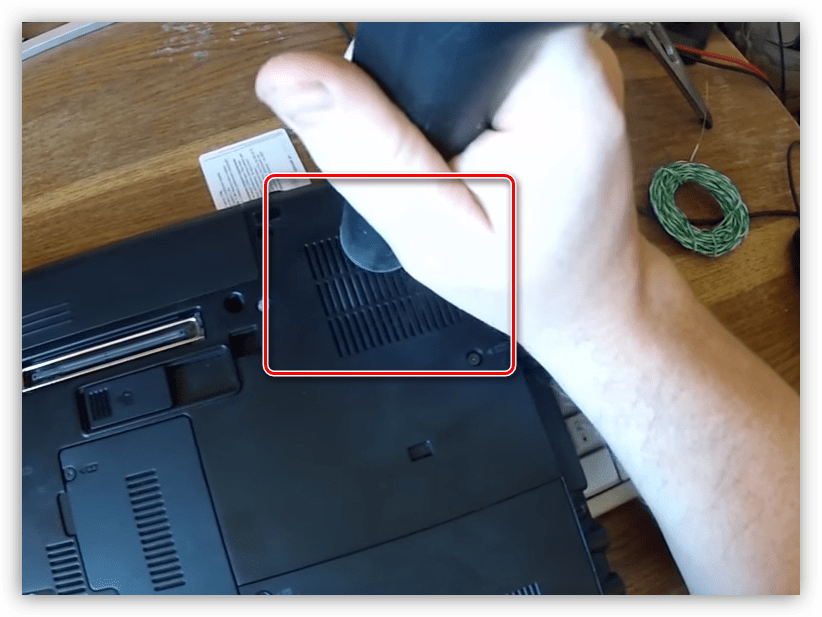

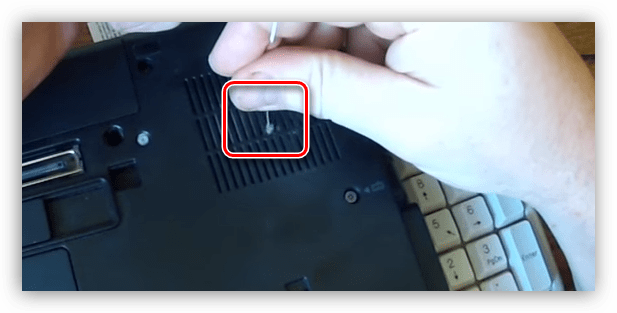



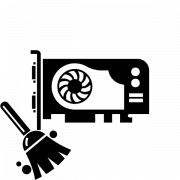


Спасибо первый способ сразу помог )